Tester et fonctionnel sur Linux Ubuntu 22.04/22.10/23.04/23.10 et Linux Mint 21.x/22.x/23.x 👍
- Installation de “X11VNC server" :
sudo apt install x11vnc
- On édite le fichier “x11vnc.service" :
sudo nano /lib/systemd/system/x11vnc.service
- On copie et on colle les lignes suivantes en changeant « password » par son mot de passe personnel :
[Unit]
Description=x11vnc service
After=display-manager.service network.target syslog.target
[Service]
Type=simple
ExecStart=/usr/bin/x11vnc -forever -display :0 -auth guess -passwd password
ExecStop=/usr/bin/killall x11vnc
Restart=on-failure
[Install]
WantedBy=multi-user.target
- On sauvegarde les modifications [CTRL + X], on confirme oui [O] et on valide par entrée [ENTER].
- On redémarre le “deamon” [daemon-reload] parce qu’on a modifié un fichier “service” [x11vnc.service] :
sudo systemctl daemon-reload
- On active automatiquement au démarrage du système le service “x11vnc” [x11vnc.service] :
sudo systemctl enable x11vnc.service
- On démarre immédiatement le service “x11vnc” [x11vnc.service] :
sudo systemctl start x11vnc.service
- On peut vérifier le status du service “x11vnc” :
sudo systemctl status x11vnc.service
- Vous devriez obtenir un écran de ce genre :
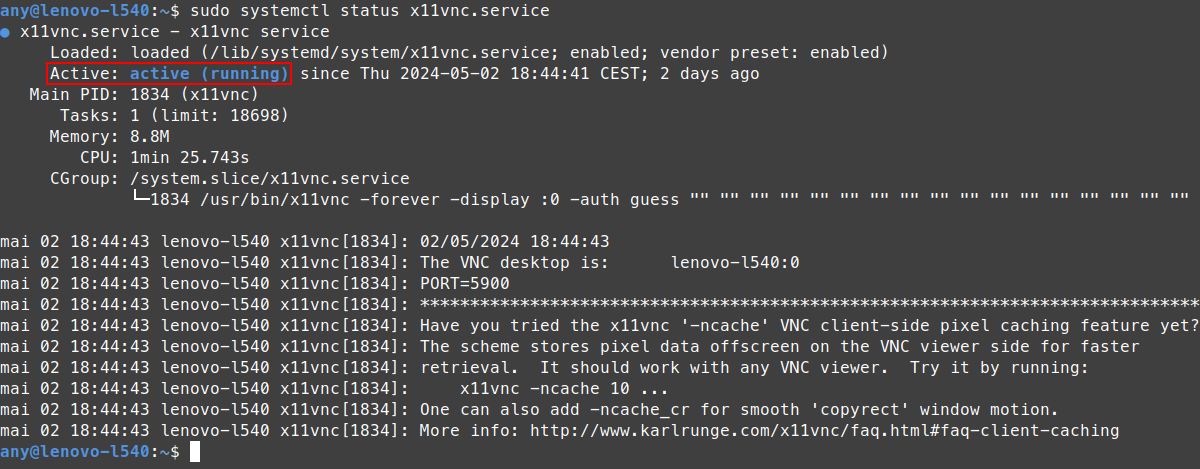
- Je conseille “Remmina”comme client pour procéder aux connexions :
sudo apt install remmina
- Démonstration en vidéo : https://peertube-blablalinux.be/w/fWBSLYLj3VBdzYNTjiHy1H